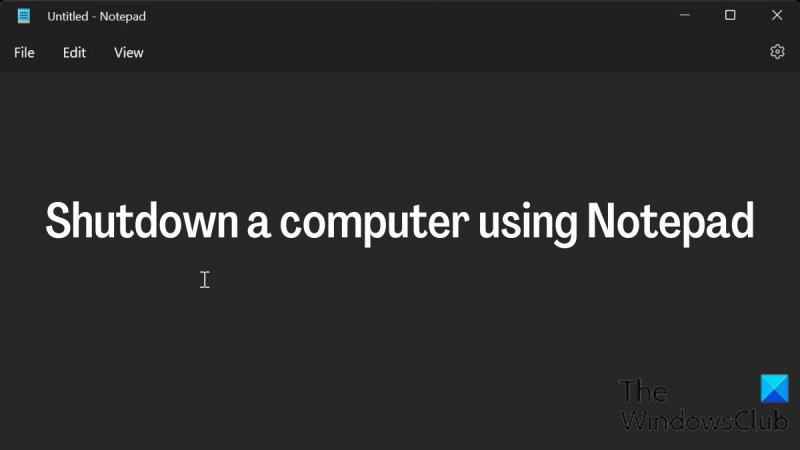IT-asiantuntijana sinun tulee tietää muutamia asioita tietokoneen sammuttamisesta Notepadilla. Ensinnäkin on tärkeää tietää, että tämä menetelmä toimii vain Windows-pohjaisissa tietokoneissa. Toiseksi tietokoneessa on oltava auki tekstieditori, kuten Muistio tai WordPad. Ja lopuksi sinun on kirjoitettava seuraava koodi:
mitä tapahtuu, jos et aktivoi ikkunoita
sammutus -s -t 0
Kun painat enteriä, tietokoneesi alkaa sammua. Jos haluat peruuttaa sammutusprosessin, voit painaa estonäppäintä. Ja siinä kaikki!
Tämä menetelmä on loistava tapa sammuttaa tietokoneesi, jos sinulla on ongelmia hiiren tai näppäimistön kanssa. Se on myös hyvä tapa sammuttaa tietokoneesi, jos yrität välttää viruksia.
Windows-tietokoneet voidaan sammuttaa useilla yleisesti tunnetuilla tavoilla, mutta useimmat ihmiset eivät tiedä, että myös Windows-muistio voidaan tehdä tähän. Pikakuvakkeen luominen Windows-tietokoneen sammuttamiseksi on yksi monista asioista, joita voit tehdä Notepadilla, Windowsin ilmaisella teksti- ja koodieditorilla. Voit asettaa tietokoneen sammutusajan luomalla sille pikakuvakkeen, mikä on melko yksinkertainen prosessi. Tämä artikkeli sisältää yksityiskohtaiset ohjeet Muistio-ohjelman avulla sammuttaaksesi Windows-tietokoneen .

Kuinka sammuttaa tietokoneesi Notepadilla
Tässä ovat yksinkertaiset ohjeet tietokoneen sammuttamiseksi Notepadilla käyttämällä shutdown.exe-tiedoston komentorivin sammutusasetuksia:
- Lehdistö Windows + S avaa ikkunat etsi ja kirjoita Muistikirja laatikossa.
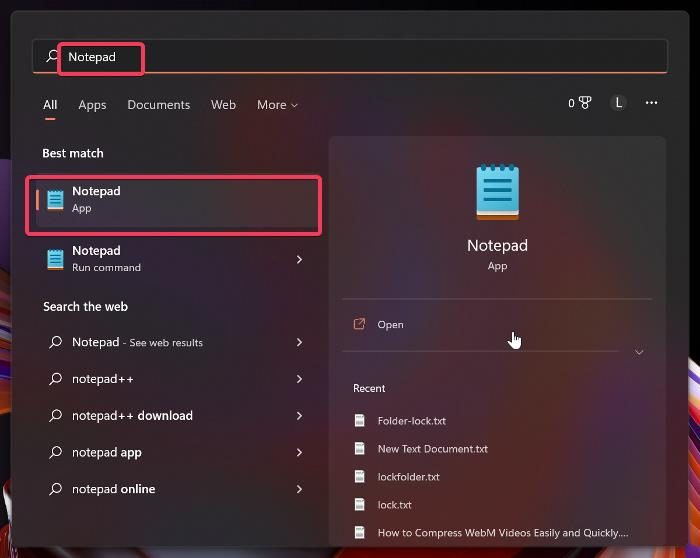
- Napsauta ylintä tulosta avataksesi Notepadin.
- Tyyppi shutdown.exe -s muistilehtiössä.
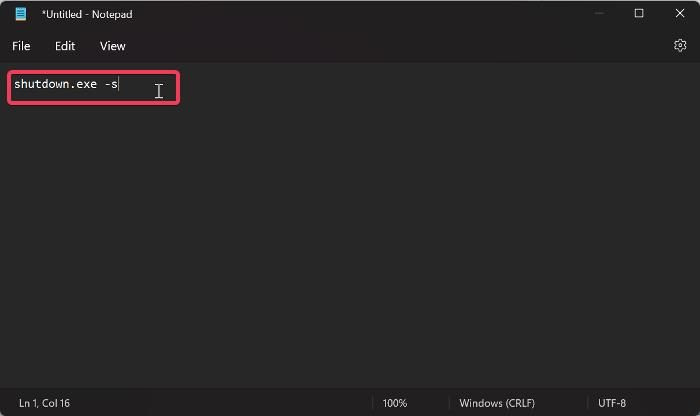
- Lehdistö Tiedosto Muistio-ikkunan vasemmassa yläkulmassa ja valitse Tallenna nimellä .
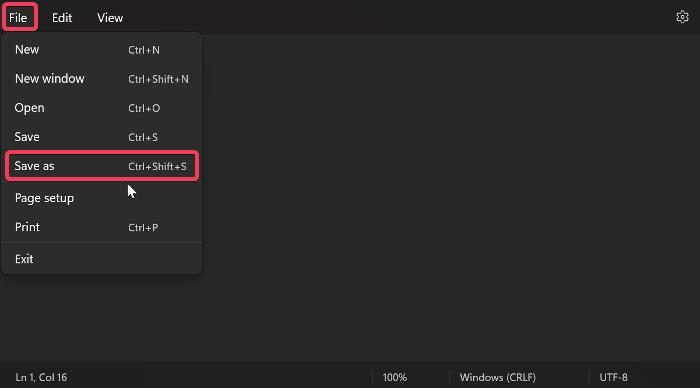
- Nimeä tiedosto Tallenna nimellä -ikkunassa nimellä shutdown.bat ; Shutdown voi olla mikä tahansa nimi, mutta varmista, että olet .yksi nimen lopussa sen sijaan .teksti ja perustaa Tallenna tyyppinä Vastaanottaja Kaikki tiedostot . Voit tallentaa tiedoston työpöydällesi, jotta se on helppokäyttöinen.
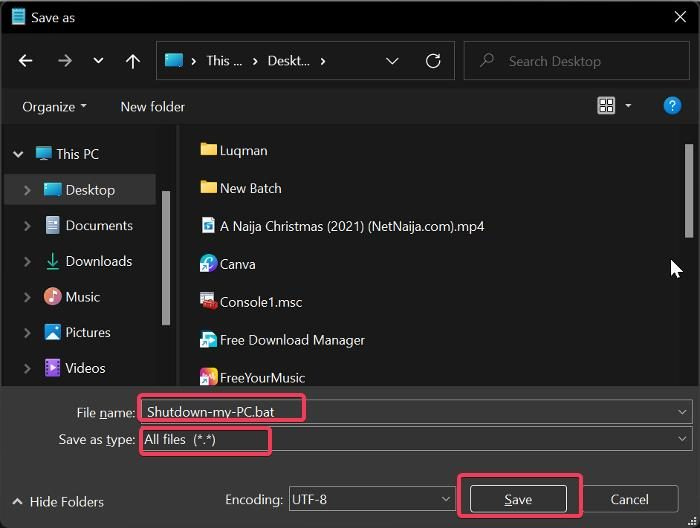
numerolukko ei toimi
- Kun olet tallentanut tämän tiedoston, voit suorittaa komentojonotiedoston aina, kun haluat sammuttaa tietokoneesi, ja se sammuu 30 sekunnissa.
- Jos haluat asettaa mukautetun katkaisuajan pikakuvakkeelle, sinun tarvitsee vain lisätä -t lippu kuinka monta sekuntia haluat tietokoneen sammuttavan. Oletetaan, että haluat tietokoneesi sammuvan 5 minuutin kuluttua, mikä on 300 sekuntia. Muistio-ikkunaan kirjoittamasi komento on shutdown.exe -s -t 300 .
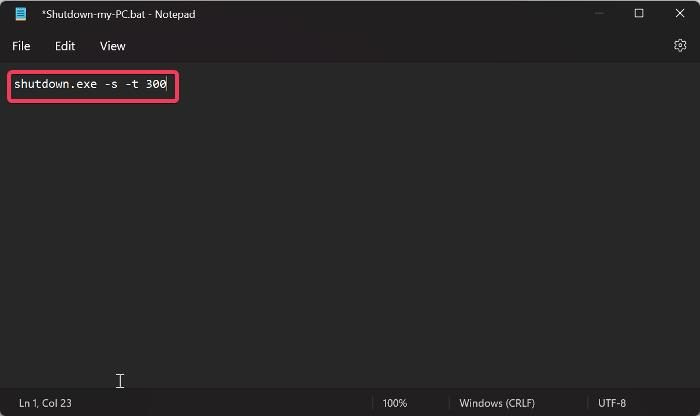
- Sen jälkeen tallenna tiedosto samalla tavalla kuin edellä käsittelimme ja suorita se sammuttaaksesi tietokoneesi 5 minuutin kuluttua.
- Voit myös luoda täydennysmerkinnän lisäämällä -c lippu miten sisään shutdown.exe -s -t 300 -c 'Aika nukkua' ja hanki tiedosto aivan kuten aiemmin keskustelimme.
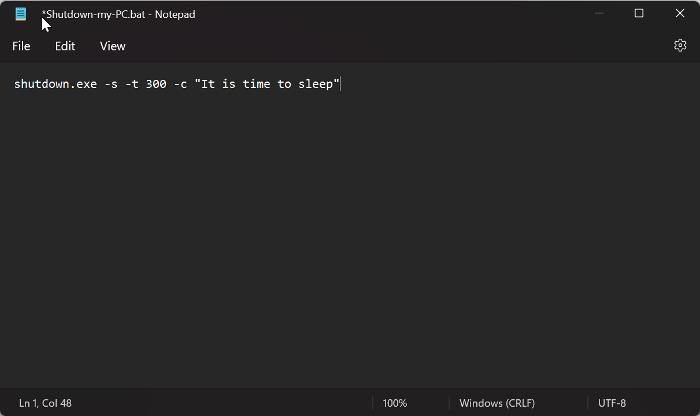
Viimeistele sammutusprosessi seuraavasti:
- Lehdistö Windows + R avata Suorita komentoikkuna .
- Tyyppi sammutus -a ja paina HIENO .
Yllä olevien vaiheiden avulla voit luoda pikakuvakkeen tietokoneen sammuttamiseksi ajastimella ja lopettaa sen tarvittaessa.
toistaa tietokoneen ääntä sonosin kautta
Lukea:
- Kuinka pysäyttää, kumota ja keskeyttää järjestelmän sammutus Windowsissa
- Pikanäppäimet Windows-tietokoneen sammuttamiseksi tai lukitsemiseksi
Voinko sammuttaa Windows-tietokoneen komentorivin avulla?
Kyllä, voit myös sammuttaa tietokoneen komentokehotteen avulla, ja sinun tarvitsee vain tehdä se noudattamalla alla olevia ohjeita:
- avata Windowsin hakukenttä , tyyppi tiimi ja klikkaa Suorita järjestelmänvalvojana komentorivin tuloksen alla.
- Kun olet avannut komentokehotteen, kirjoita sammutus/s ja osui Tulla sisään .
- Tietokoneesi sammuu alle minuutissa.
Millä pikanäppäimellä tietokone sammutetaan?
Jos haluat sammuttaa tietokoneesi pikanäppäimellä, paina vain Alt + F4, valitse Sammuta ja paina Enter.